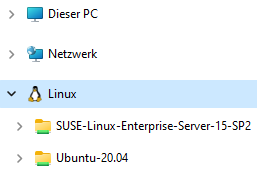|
Das Windows Subsystem für Linux (WSL) ermöglicht die Ausführung der Kommandozeilen-Tools einer Linux-Distributionen (z. B. Ubuntu, SUSE) direkt unter Windows. Sobald eine Linux-Distribution installiert und aktiviert worden ist, wird im Navigationsbereich (linke Fensterhälfte) vom Windows-Explorer zusätzlich der Eintrag "Linux" angezeigt. Als Unterpunkte werden die Distributionen (als Netzlaufwerk) mit den entsprechenden Dateien und Ordner eingeblendet. Der Eintrag "Linux" lässt sich auch ausblenden. Der Zugriff auf die Dateien ist weiterhin möglich (z. B.: "\\wsl$\Ubuntu-20.04").
Hinweis: Unabhängig dieser Einstellung wird der Eintrag "Linux" immer angezeigt, wenn die Option "Alle Ordner anzeigen" unter "Ordneroptionen" aktiviert worden ist.
So geht's:
- Starten Sie "%windir%\regedit.exe" bzw. "%windir%\regedt32.exe".
- Klicken Sie sich durch folgende Schlüssel (Ordner) hindurch:
HKEY_CLASSES_ROOT
CLSID
B2B4A4D1-2754-4140-A2EB-9A76D9D7CDC6}
- Doppelklicken Sie auf den Schlüssel "System.IsPinnedToNameSpaceTree".
Falls dieser Schlüssel noch nicht existiert, dann müssen Sie ihn erstellen. Dazu klicken Sie mit der rechten Maustaste in das rechte Fenster. Im Kontextmenü wählen Sie "Neu" > "DWORD-Wert" (REG_DWORD). Als Schlüsselnamen geben Sie "System.IsPinnedToNameSpaceTree" ein.
- Ändern Sie den Wert ggf. auf "0" (ausblenden).
- Die Änderungen werden ggf. erst nach einem Neustart aktiv.
Hinweise:
- System.IsPinnedToNameSpaceTree:
0 = Der Eintrag "Linux" wird bei installierten Linux-Distributionen (WSL) im Navigationsbereich von Windows Explorer ausgeblendet.
1 = Der Eintrag "Linux" wird bei installierten Linux-Distributionen (WSL) im Navigationsbereich von Windows Explorer angezeigt. (Standard)
- Ändern Sie bitte nichts anderes in der Registrierungsdatei. Dies kann zur Folge haben, dass Windows und/oder Anwendungsprogramme nicht mehr richtig arbeiten.
Querverweis:
|